-
Come convertire PowerPoint Natale in qualsiasi formato video per la visualizzazione su dispositivi portatili
Inviato il 21 dicembre 2011 |Non ci sono commentiNatale 2011si sta avvicinando.Se si vuole fare una card di Natale o video di presentazione con PowerPoint, si dovrebbe anche sapere come convertire PowerPoint Natale a video in modo che il ricevitore possa vederlo sui propri dispositivi portatili.
PowerPoint 2010per Windows porta molte nuove stupefacenti funzioni, una delle quali consente di salvare direttamente PowerPoint come formato video WMV.Fare clic su "File"→"Salva con nome"E quindi scegliere"Windows Media Video"Come formato di output nella finestra pop-up.Tutti gli effetti originali di PowerPoint come le animazioni, transizioni, musica, filmati, font e lingue, ecc saranno conservati nel video WMV uscita.Lo svantaggio è che si può scegliere solo WMV come viene offerto il formato video di uscita e solo 3 formati video.
Fare clic su "File"→"Salva e invia"Sul → sinistra scegliere"Creare un video"Sul lato destro → fare clic su"Computer & HD Displays"E vedrete i formati 3 video di PowerPoint 2010 offriva.
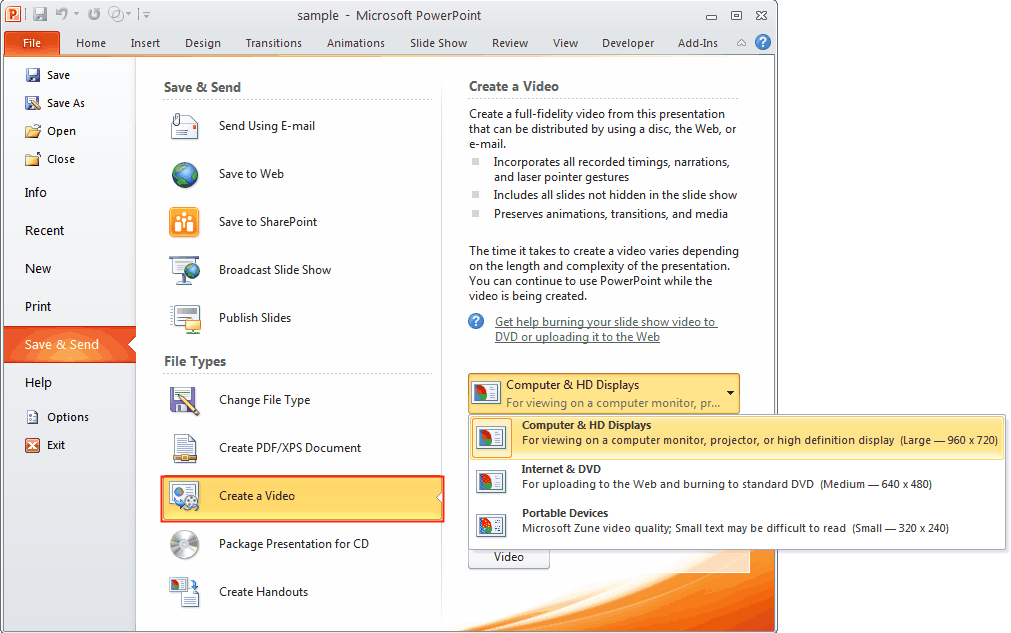
Le tre dimensioni sono: 960 x 720, 640 x 480 e 320 x 240.Se si dispone di versioni di PowerPoint precedenti come PowerPoint 2007 o 2003, o desidera salvare PowerPoint 2010, come altri formati video come MP4 o altro formato video come 960 x 640 periPhone 4S, Allora avrete bisogno di Leawo PowerPoint to Video Converter per un aiuto.
Si tratta di uno dei migliori convertitori di PowerPoint che consentono di convertire PowerPoint in tutti i formati video più popolari come MP4, FLV, AVI, WMV, MOV, MKV, Ecc mantenendo intatti gli effetti originali.Ciò che lo distingue da altri è la suaconversione batchfunzione di conversione di più file PowerPoint in video in una sola volta, senza limiti di numero.Parametri di output video possono essere modificati per garantire la migliore qualità, come codec, bit rate, il video formato, frame rate, ecc
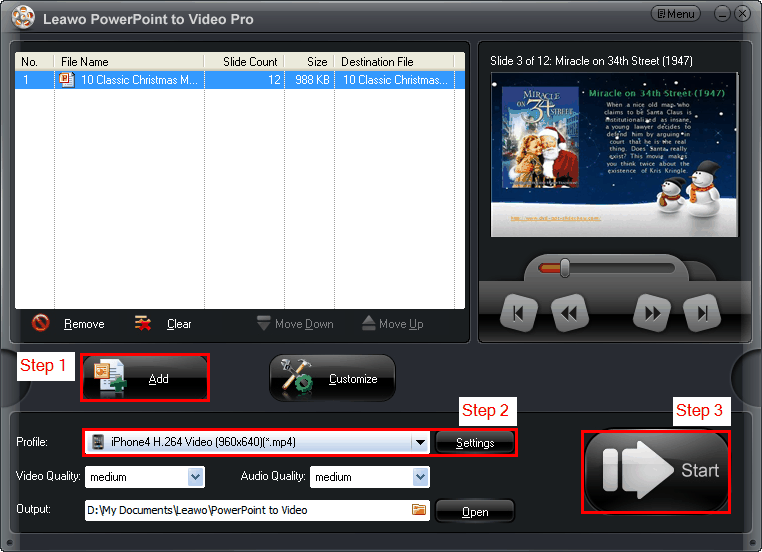
Potente ma semplice da utilizzare, in 3 passiè possibile convertire il vostro PowerPoint Natale per tutti i formati video.Eseguire il programma e fare clic su "Aggiungere"Per importare i file di PowerPoint.Quindi selezionare un formato video dal "Profilo"Nell'elenco a discesa.Per gli utenti avanzati, è possibile fare clic su "Impostazioni"Per modificare i parametri di output video.Infine, ha colpito "Inizio"Pulsante per avviare la conversione di PowerPoint in video.
Ci sono molti altri vantaggi di risparmio di PowerPoint come video Oltre visualizzazione su dispositivi portatili.I ricevitori possono visualizzare video di Natale PowerPoint sul proprio computer con lettori multimediali senza sforzo.E si può anche pubblicare l'uscita di Natale PowerPoint video su YouTube o il tuo blog facilmente di condividere con più persone.
Fare Natale PowerPoint slideshow, risparmiare fatica e tempo con questi Free PowerPoint Templates Natale.
Related posts:
- Come convertire PowerPoint 2007 to Video completo con tutti gli effetti
- Speciale Natale: PowerPoint to Video Converter e Video Editor - le migliori 2 di Natale immagini Video Creazione Tools
- Convertire facilmente i tuoi belle foto di Natale a memorabili video di Natale sul tuo iOS4.2 iPhone / iPod / iPad
- Metodi per risparmiare PowerPoint in formato PDF per il Round Up libero
- Leawo HD Video Converter, Tailor video per PowerPoint 2010 slideshow
Natale, Software Consigli Natale 2011, Powerpoint Natale, PowerPoint 2010, PowerPoint to Video, PowerPoint to Video ConverterLascia una risposta




















Commenti recenti